Hilfe Zentrum
Petear - Papierlose Sitzungen
1
Klicken Sie auf [Meine Besprechungen]. Klicken Sie anschließend auf das Bleistiftsymbol hinter der Besprechung,
für die Sie Tagesordnungspunkte anlegen möchten.
2
Klicken Sie auf [+ Neuer Tagespunkt], um einen Tagespunkt hinzuzufügen.
Es erscheint ein neues Fenster.
Wenn Sie eine oder mehrere Vorlagen erstellt haben, gibt es neben der Schaltfläche [Neuer Tagesordnungspunkt] eine Schaltfläche für die Verwendung einer Vorlage. Eine Vorlage kann erstellt werden unter „Einstellungen“; im Teil Einstellungen des Hilfezentrums wird dies weiter.
3
Füllen Sie nun den Tagesordnungspunkt aus und geben Sie eventuell eine Erläuterung dazu.
Klicken Sie auf [Speichern]. Die Teile Berechtigung und Besprechungsunterlagen erscheinen.
4
Wenn Sie keine Berechtigung anpassen oder keine Besprechungsunterlage hinzufügen möchten, klicken sie auf [Speichern]. Und klicken Sie abermals auf [Speichern], um die Besprechung zu speichern.
Reihenfolge der Tagesordnungspunkte
Es besteht die Möglichkeit festzulegen, welcher Tagesordnungspunkt früher oder später während einer Besprechung behandelt wird, indem Sie diesen in der Übersicht der Tagesordnungspunkte höher oder niedriger einordnen. In dieser Übersicht klicken Sie auf![]() hinter dem Tagesordnungspunkt, um den Tagesordnungspunkt höher oder niedriger einzuordnen.
hinter dem Tagesordnungspunkt, um den Tagesordnungspunkt höher oder niedriger einzuordnen.
Sichtberechtigung Tagesordnungspunkte
Standardmäßig ist ein Tagesordnungspunkt immer „Sichtbar für alle Teilnehmer“ eingestellt. Wenn Sie die Sichtberechtigung für einen Tagesordnungspunkt entziehen, werden auch die Sichtberechtigungen für eventuelle zugrunde liegende Besprechungsunterlagen dieses Tagesordnungspunktes entzogen.
1
Unter „Sichtberechtigung“ legen Sie fest, wer einen Tagesordnungspunkt wohl oder nicht zu sehen bekommt. Um eine Berechtigung zu entziehen, klicken sie auf den Abwärtspfeil hinter „Sichtbar für alle Teilnehmer“.
2
Wählen Sie nun „Sichtbar für ausgewählte Teilnehmer“.
Die Auswahlmöglichkeiten erscheinen.
3
Wählen Sie in der Spalte „Sichtbar“, die Person aus, die diesen Tagesordnungspunkt nicht sehen darf, indem Sie den Namen anklicken. Der Name wird nun in einem blauen Balken angezeigt.
4
Klicken Sie auf [Löschen].
(Indem Sie eine Person unter „Nicht sichtbar“ auswählen, können Sie diese wieder hinzufügen).
5
Klicken Sie auf die Schaltfläche [Speichern], direkt unter dem rechten Block.
Tagesordnungsunterpunkte
Nachdem ein Tagesordnungspunkt erstellt worden ist, erscheint davor ein ![]() . Indem Sie hierauf klicken, können Sie den Tagesordnungspunkt einspringen lassen und erscheint davor eine Ziffer oder ein Buchstabe. Klicken Sie abermals auf
. Indem Sie hierauf klicken, können Sie den Tagesordnungspunkt einspringen lassen und erscheint davor eine Ziffer oder ein Buchstabe. Klicken Sie abermals auf ![]() , um den Tagesordnungspunkt noch weiter einspringen zu lassen. Um festzulegen, welche Angabe vor einem Tagesordnungsunterpunkt stehen soll, eine Ziffer oder ein Buchstabe, muss man auf [Optionen] klicken. Hier kann dies pro Ebene eingegeben werden.
, um den Tagesordnungspunkt noch weiter einspringen zu lassen. Um festzulegen, welche Angabe vor einem Tagesordnungsunterpunkt stehen soll, eine Ziffer oder ein Buchstabe, muss man auf [Optionen] klicken. Hier kann dies pro Ebene eingegeben werden.



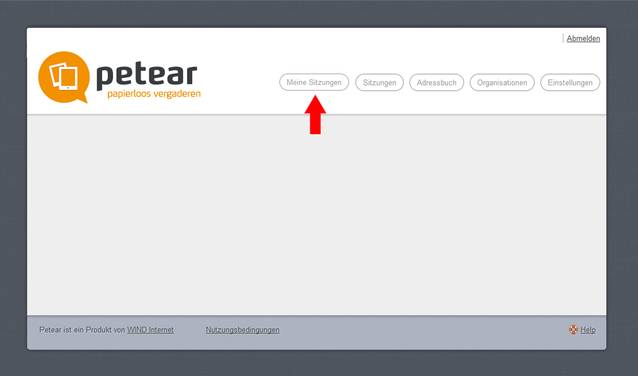
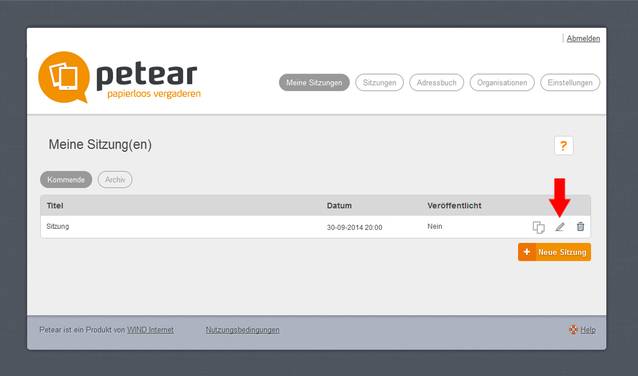


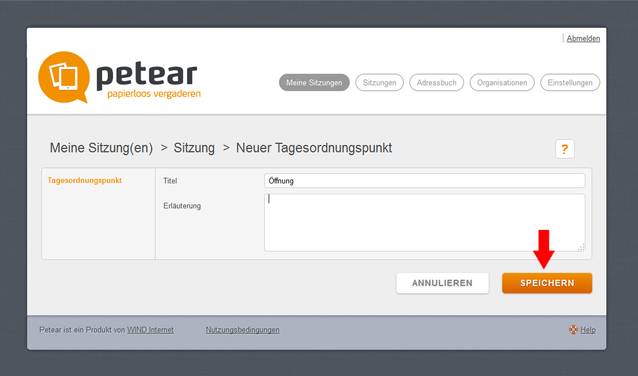


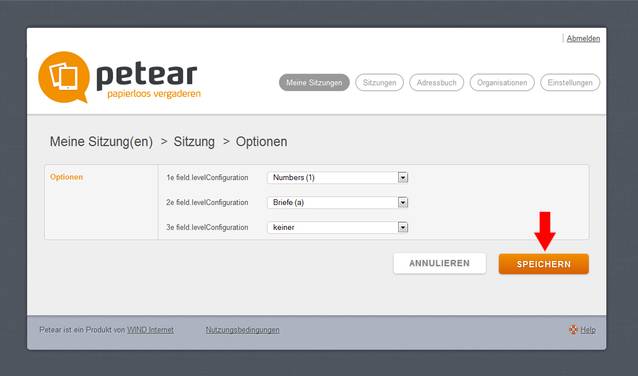
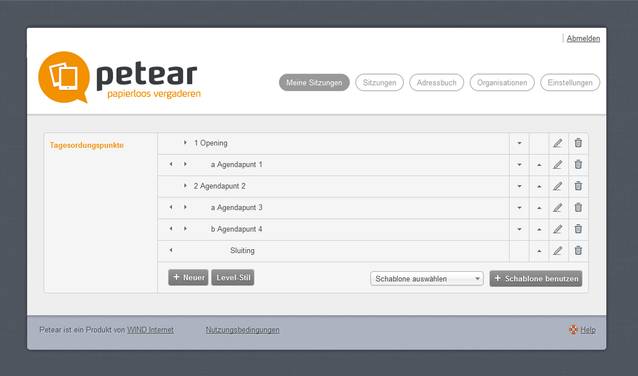
Tagesordnungspunkte
Eine Besprechung läuft meistens nach einer Tagesordnung mit tagesortnungpunkte ab. In diesem Teil verwalten Sie die Tagesordnungspunkte. Das Erstellen eines Tagesordnungspunktes geschieht folgendermaßen.